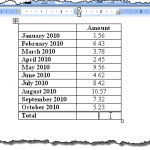
Mit Word können Sie die Summe einer Spalte in einer Tabelle berechnen, genau wie in einem Tabellenkalkulationsprogramm wie Excel. Dieser Beitrag zeigt Ihnen, wie Sie dies in Word 2003, 2007 und 2010/2013/2016 tun. Als Beispiel werden wir eine Spalte mit Dezimalzahlen summieren.
Wort 2007 bis 2016
Öffnen Sie Word und setzen Sie den Cursor in die leere Zelle am unteren Rand der Spalte, die die Zahlen enthält, die Sie summieren möchten.

Das Tabellen-Tools Registerkarten werden verfügbar. Drücke den Layout Tab.

Drücke den Formel Taste in der Daten Gruppe.

Die richtige Formel wird automatisch in die eingefügt Formel Editierfeld auf der Formel Dialogbox. ich wählte0.00 von dem Zahlenformat Dropdown-Liste, um die Nummer auf dieselbe Weise wie die anderen Nummern in der Spalte zu formatieren. Abhängig von Ihren Daten können Sie ein anderes Zahlenformat auswählen.

Klicken OK um die Einstellungen zu akzeptieren.

Das Formelfeld wird in die Zelle eingefügt und die Summe wird automatisch berechnet und angezeigt. Wenn Sie eine der Nummern im ändern Menge Klicken Sie mit der rechten Maustaste auf die Summe und wählen Sie Feld aktualisieren aus dem Popup-Menü, um die Summe zu aktualisieren. Sie können auch drücken F9 während ein Feld ausgewählt ist, um es zu aktualisieren.

Es gibt eine große Einschränkung, wenn Sie Formeln wie diese in Word verwenden. Die Daten sollten alle zusammenhängend sein, was bedeutet, dass die Daten nicht unterbrochen werden sollten. Sehen Sie sich zum Beispiel die folgenden Daten an. Für den Monat März sind in der zweiten Spalte keine Daten enthalten.

Anstatt also alles von Januar bis Juni zusammenzufassen, werden nur die Werte von April bis Juni zusammengefasst. Wenn ich nun eine 0 in die Zelle eingebe und das Feld aktualisiere, gibt es mir die richtige Antwort, die ich gesucht habe.

Bedenken Sie dies natürlich und überprüfen Sie Ihre Ergebnisse, um sicherzustellen, dass sie korrekt sind. Diese Arten von Problemen treten in Excel normalerweise nicht auf, da Sie genau angeben müssen, in welchen Zellen Sie die Berechnungen durchführen möchten. In Word ist dies jedoch nicht der Fall.
Sie können auch feststellen, dass Sie keine sehen AutoSum Taste auf dem WortLayout Registerkarte oder eine der anderen Registerkarten. Diese Funktion ist in Word verfügbar, aber auf keiner der Registerkarten der Multifunktionsleisten. Um darauf zugreifen zu können, müssen Sie es dem hinzufügen Schneller Zugang Werkzeugleiste. Klicken Sie dazu auf die Schaltfläche Büro und klicken Sie auf die Schaltfläche Word-Optionen Taste. Klicken Sie in neueren Versionen von Word auf Datei und dann Optionen.

Wähle aus Anpassen Option aus der Liste auf der linken Seite des Word-Optionen Dialogbox. Neuere Versionen von Word müssen Sie auswählen Schnellzugriffsleiste.

Wählen Befehle nicht im Menüband von dem Wählen Sie Befehle aus Dropdown-Liste.

Scrollen Sie in der Liste unterhalb von Wählen Sie Befehle aus Dropdown-Liste, bis Sie das gefunden haben Summe Befehl. Wählen Sie es aus und klicken Sie auf Hinzufügen Taste. Dies fügt die Summe Befehl an die Liste der Befehle auf der Schnellzugriffsleiste auf der rechten Seite des Word-Optionen Dialogbox.

Klicken OK auf der Word-Optionen Dialogfeld, um es zu schließen. Das Summe Befehl wird als Schaltfläche auf der angezeigt Schnellzugriffsleiste. Sie können auf klicken Summe Taste, wenn sich der Cursor in der letzten Zelle des befindet Menge Spalte der zuvor besprochenen Tabelle, um die Zahlen in der Spalte zu summieren.

Leider können Sie die Ribbon-Registerkarten in Word nicht direkt anpassen. Weitere Tipps zum Anpassen und Verwenden von Befehlen über die Multifunktionsleiste finden Sie in unserem Beitrag Anpassen der MS Office-Multifunktionsleiste.
Wort 2003
Im Folgenden finden Sie eine Beispieltabelle, in der wir zeigen, wie Sie in Word 2003 eine Spalte mit Zahlen in einer Tabelle summieren Menge setzen Sie den Cursor in die letzte Zelle dieser Spalte.

Wählen Formel von dem Tabelle Speisekarte.

Das Formel Editierfeld auf der Formel Das Dialogfeld wird automatisch mit der entsprechenden Formel ausgefüllt. Wir formatieren die Summe auf dieselbe Weise wie die Zahlen im formatiert werden Menge Säule. Wählen 0.00 von dem Zahlenformat Dropdown-Liste.

Klicken OK um Ihre Einstellungen zu akzeptieren.

Die Summe wird in die letzte Zelle in eingetragen Menge Säule.

Das ist alles! Wenn Sie möchten, können Sie auch komplexere Formeln in das Formelfeld einfügen. Word unterstützt jedoch nicht alle von Excel unterstützten Formeln. Seien Sie also nicht überrascht, wenn Sie eine Excel-Formel verwenden und eine Error. Um eine Liste aller Formeln anzuzeigen, die Sie in Word verwenden können, checken Sie diese Liste von Microsoft aus, indem Sie nach unten zum Abschnitt mit den verfügbaren Funktionen blättern. Genießen!

